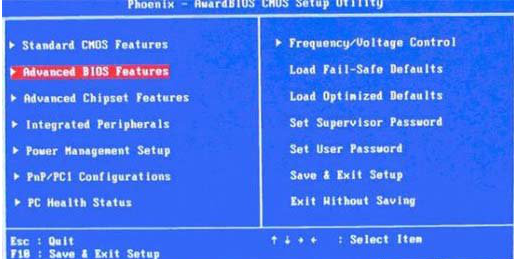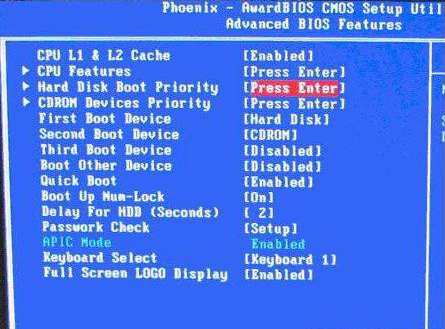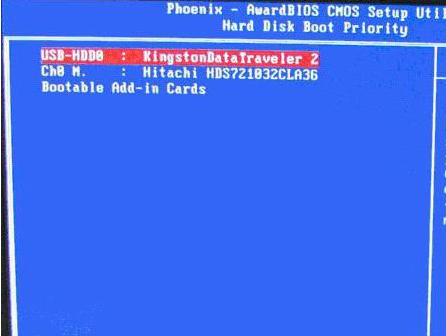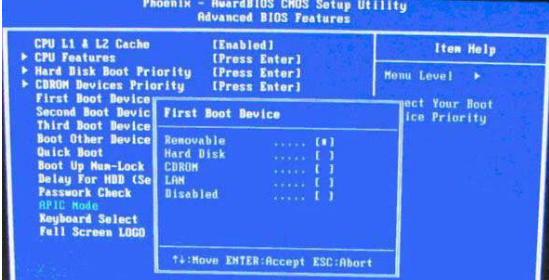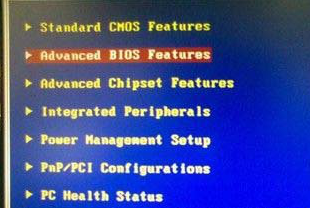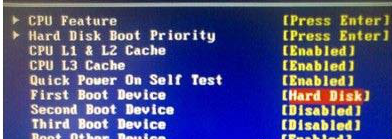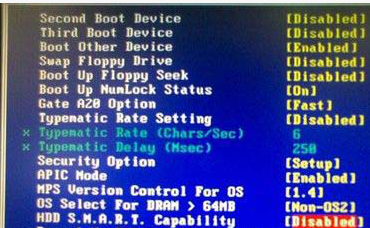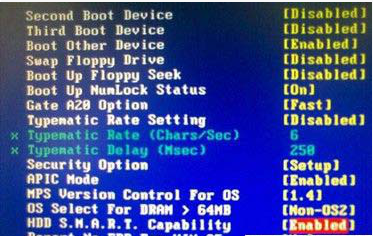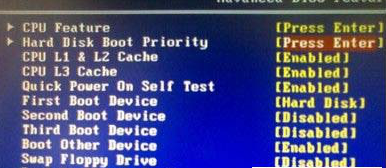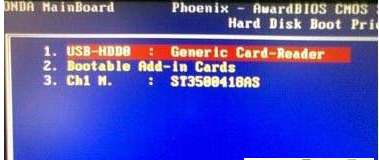win10系统中BIOS没有U盘启动项怎么办? |
您所在的位置:网站首页 › bios 里没有usb启动项如何设置usb启动 › win10系统中BIOS没有U盘启动项怎么办? |
win10系统中BIOS没有U盘启动项怎么办?
|
重装系统的时候,BIOS设置是非常重要的一个步骤。不过,最近有朋友发现,在BIOS里面既然没有USB启动项,而且BIOS里面也看不到U盘的问题,那么遇到这种问题,该怎么解决呢?今天小编就来为大家简单的介绍一下在win10系统中bios里面没有usb启动项,bios里看不到u盘的解决方法,希望大家会喜欢。
解决win10系统中BIOS没有U盘启动项的方法: 方法一: 一、电脑开机时,我们按下Del键,进入BIOS设置页面。(电脑品牌不同,按键也会有不同,只要根据提示的按键进入BIOS就可以了),我们在这里选择高级BIOS设置Advanced BIOS Features。
二、接着我们选择硬盘启动优先级:Hard Disk Boot Priority。
三、当然了,硬盘启动优先级(Hard Disk Boot Priority)选择我们可以使用键盘上的加减号“+、-”来选择移动设备,并把U盘选择在最上面。接着按下ESC键,返回到上一个设置页面。
四、在这里我们选择第一启动设备(First Boot Device):要知道该版本的BIOS这里没有U盘的“USB-HDD”、“USB-ZIP”之类的选项,那么我们就选择移动设备“Removable”,斌按下F10保存,最后退出,重启电脑就可以了。
[!--empirenews.page--] 方法二: 一、在电脑开机的时候,直接按下Del键,进入BIOS设置页面。(电脑品牌不同,按键也会有不同,只要根据提示的按键进入BIOS就可以了),我们在这里选择高级BIOS设置Advanced BIOS Features。
二、在磁盘第一启动顺序,我们一定要设置为:[Hard disk]硬盘启动。
三、进入BIOS页面后,我们用光标来选择[HDD S.M.A.R.T. Capability],这个时候磁盘会进行自动监控和回报功能。我们用BIOS设置禁用这个选项。
四、我们要把它设置为Enabled开启状态。
五、接着我们再把光标移动至[Hard disk boot priority]磁盘启动选项中。
六、我们用+或-键,来移动光标选择要启动的磁盘,按下F10保存并退出,重启电脑就可以了。
以上介绍的内容就是关于win10系统中BIOS没有U盘启动项的具体解决方法,不知道大家学会了没有,如果有需要的朋友参考一下小编的介绍,希望可以帮助大家,谢谢!!!了解更多的教程资讯亲关注我们系统天地网站~~~ |
【本文地址】
今日新闻 |
推荐新闻 |